雨林木风win10音量控制页面怎么恢复win8系统风格
更新时间:2017-04-29 18:16:46 来源:雨林木风官网 游览量: 212 次
雨林木风win10音量控制页面怎么恢复win8系统风格?不懂怎么恢复怎么办?下面就跟大家说说具体的解决方法。
具体的设置方法:
首先,请大家在桌面上按下Windows徽标键+R键,打开运行菜单窗口,在运行命令窗口中输入“regedit”选项,打开注册表编辑器页面。
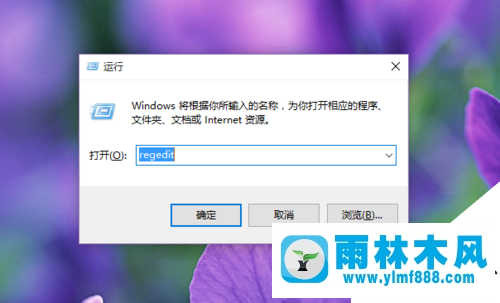
打开注册表编辑器页面中,点击左侧页面中的栏目,依次双击打开并定位到HKEY_LOCAL_MACHINE\Software\Microsoft\Windows NT\CurrentVersion目录。
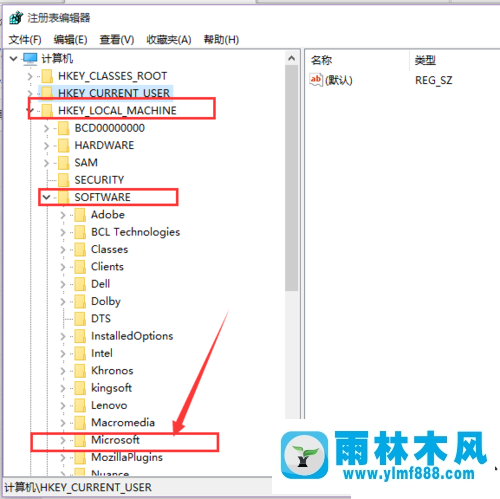
接下来,我们在CurrentVersion目录下,点击选择“新建-项”,然后将该项的名称命名为“MTCUVC”目录字样。
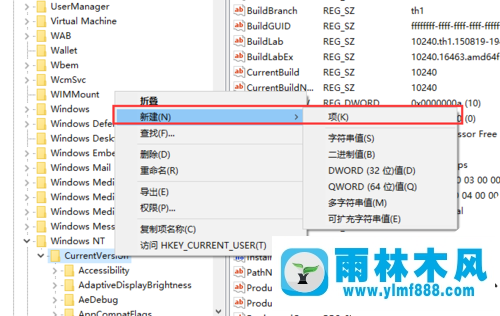
接下来,我们点击选择新建立的“MTCUVC”目录,然后双击打开该目录,然后在该目录下选择“新建-DWORD(32位)值”,并将该值命名为“EnableMtcUvc”。
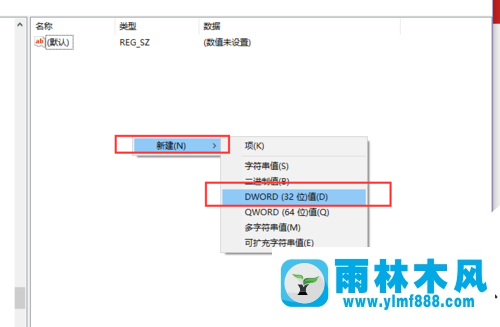
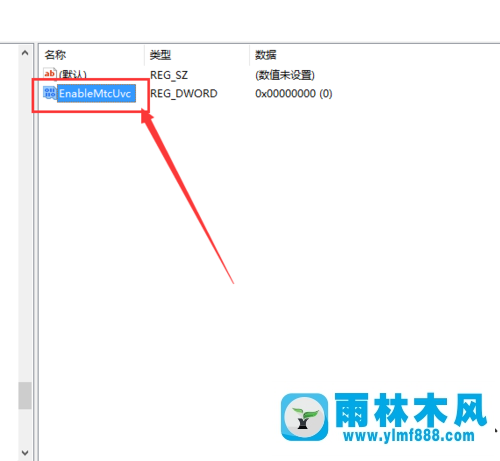
接下来,我们在新建立的EnableMtcUvc子键中,双击打开将该子键,并将该子键的数值设置为“0”
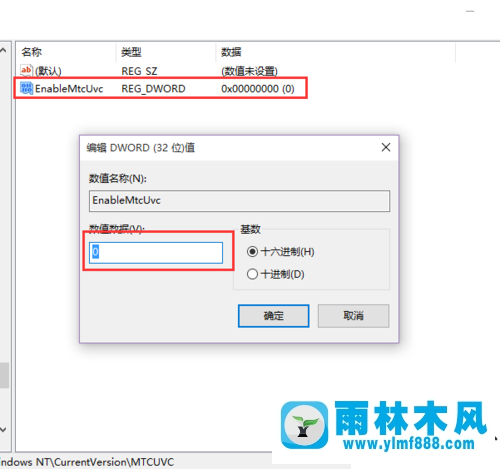
接下来,我们在任务栏中击右键,然后点击打开任务管理器页面,然后打开任务管理器,右键选择“Windows资源管理器”,然后重新启动Windows资源管理器。
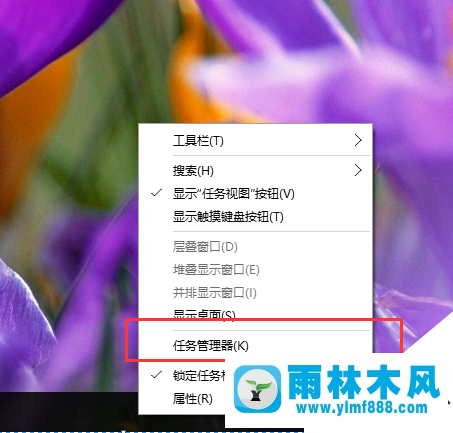
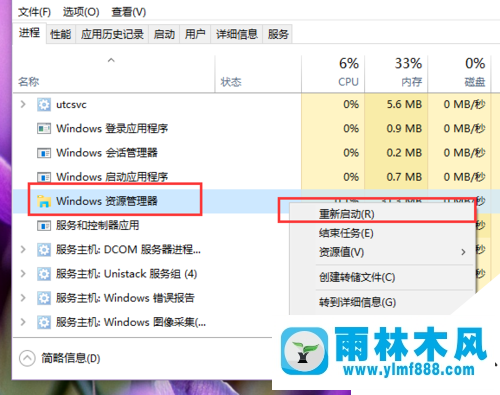
当Windows资源管理器重新启动之后,我们点击页面中的音量控制图标,就可以看到音量图标已经恢复到Win8系统中的样式了。
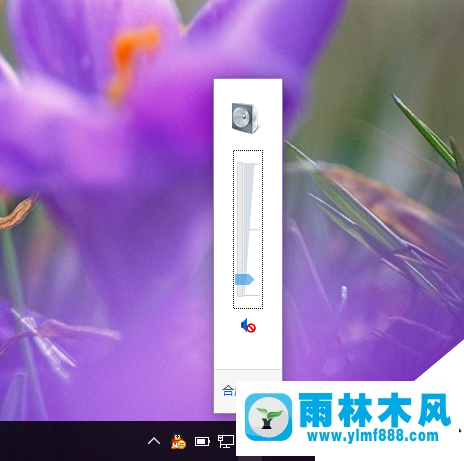
如果你想要恢复Win10系统中音量图标样式,只需要将我们在注册表中新建的MTCUVC目录删除,同时重启Windows资源管理器即可。
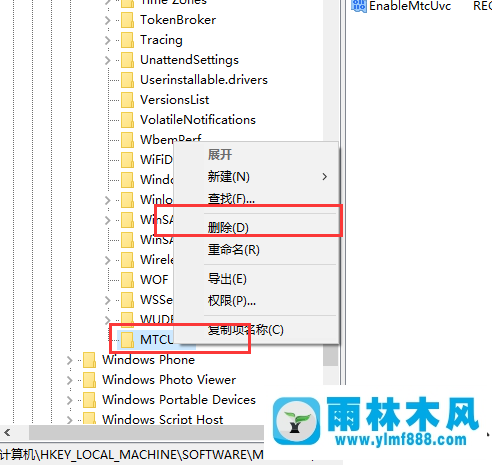
如果你只是想要快捷的打开音量管理页面中的音量合成器页面,那么也可以不用修改注册表,大家可以按照下面的步骤来操作,右键点击音量图标,在弹出的页面中选择“打开音量合成器”选项。
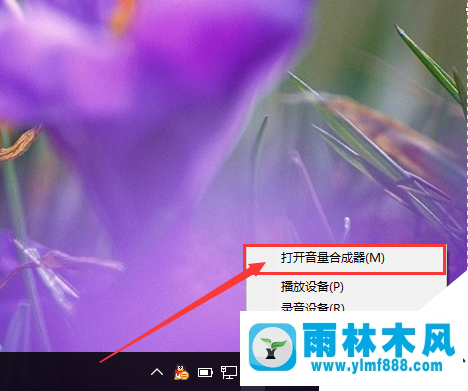
然后接下来,我们就可以在音量合成器中来调节各个程序中的音量了,当然在Win8风格音量样式中,也仅仅是方便打开音量合成器而已,小伙伴们可以试试哦。
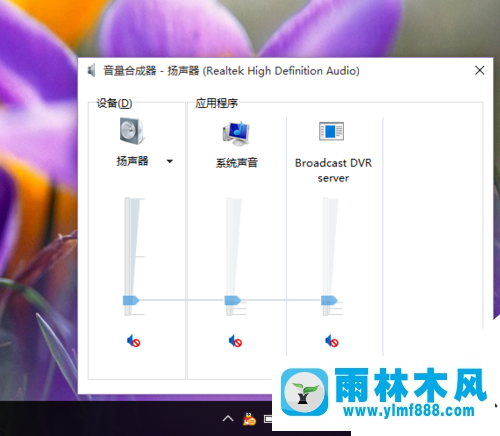
关于雨林木风win10音量控制页面怎么恢复win8系统风格的解决方法就跟大家介绍到这边了,遇到这样问题的用户们可以参照上面的方法步骤来解决吧。好了,如果大家还想了解更多的资讯,那就赶紧点击雨林木风吧。
本文来自雨林木风 www.ylmf888.com 如需转载请注明!
- Win10系统下字体出现乱码的解决办法?...03-18
- Win10系统下连接steam失败的解决办法?...03-18
- Win10专业版系统下向特定用户共享文件的解决步骤?...03-18
- 如何打开Win7梦幻桌面动态效果?...03-18
- Win7旗舰版系统桌面文件名变蓝色了的解决办法...03-18
- 关闭雨林木风XP系统135端口的解决办法?...03-18
- Xp系统下序列号怎么更换的解决办法?...03-18
- win7电脑个性化开机声音如何自定义?...03-03
- 雨林木风win7系统注册表常用设置有哪些?...03-03
- 雨林木风win10系统CPU使用率过高怎么办?...11-26
-
 雨林木风 GHOST Win10 2004 64位 精简... 2021-07-01
雨林木风 GHOST Win10 2004 64位 精简... 2021-07-01
-
 雨林木风 GHOST Win10 2004 64位 周年... 2021-06-02
雨林木风 GHOST Win10 2004 64位 周年... 2021-06-02
-
 雨林木风 GHOST Win10 64位专业版... 2021-05-07
雨林木风 GHOST Win10 64位专业版... 2021-05-07
-
 雨林木风 GHOST Win10 1909 64位 官方... 2021-04-06
雨林木风 GHOST Win10 1909 64位 官方... 2021-04-06
-
 雨林木风Ghost Win10 2004(专业版)... 2021-02-28
雨林木风Ghost Win10 2004(专业版)... 2021-02-28
-
 雨林木风 GHOST Win10 2004 64位 精简... 2020-12-21
雨林木风 GHOST Win10 2004 64位 精简... 2020-12-21
-
 雨林木风 GHOST Win10 64位 快速装机... 2020-11-27
雨林木风 GHOST Win10 64位 快速装机... 2020-11-27
-
 雨林木风 GHOST Win10 64位 官方纯净... 2020-10-28
雨林木风 GHOST Win10 64位 官方纯净... 2020-10-28

